
Audio-Keyframing ist eine leistungsstarke Funktion in Final Cut Pro, mit der Sie die Lautstärke, Equalizer-Einstellungen oder andere Parameter Ihres Audios im Laufe der Zeit präzise steuern können. Wenn Sie nicht sicher sind, wie Sie Keyframes festlegen, machen Sie sich keine Sorgen! Dieser Artikel führt Sie durch eine Schritt-für-Schritt-Anleitung, die es Ihnen ermöglicht, diesen wesentlichen Aspekt der Audiobearbeitung zu meistern. Lesen Sie weiter, um die Geheimnisse des Final Cut-Audio-Keyframings zu erfahren und Ihre Video- und Audioproduktion erheblich zu verbessern.
1. Zuerst klicken wir auf das Audiomaterial in der Audiospur, platzieren die Maus auf der Audio-Lautstärke-Einstellzeile, drücken die Tastaturoption und klicken dann mit der linken Maustaste auf die Einstellzeile.
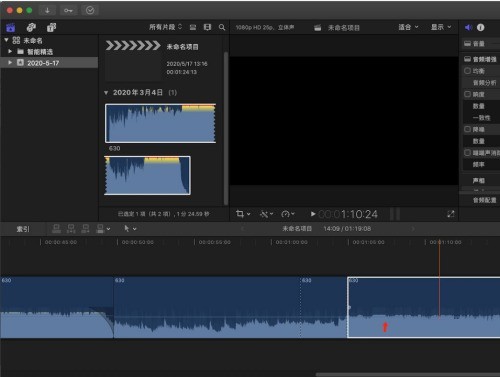
2. Dann erscheint ein Schlüsselbild in unserer Audio-Lautstärke-Einstellzeile.
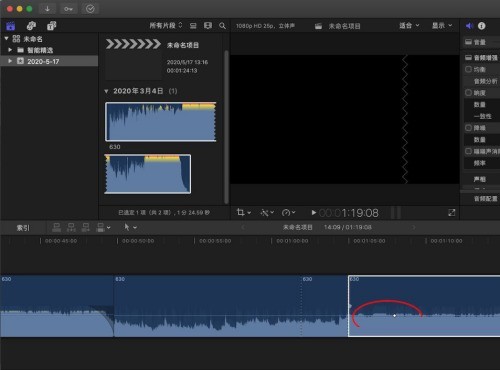
3. Halten Sie auf die gleiche Weise die Option gedrückt und klicken Sie erneut mit der linken Maustaste auf die Zeile zur Lautstärkeregelung.
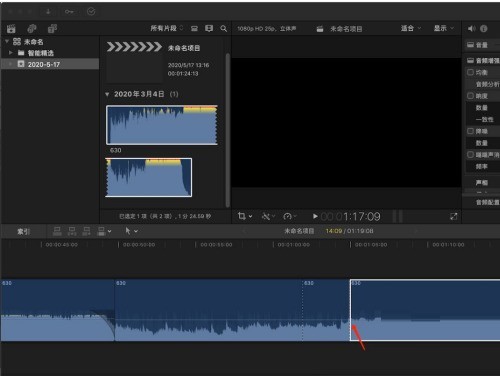
4. Dann halten wir einen der Keyframes mit der linken Maustaste gedrückt und ziehen ihn nach unten.
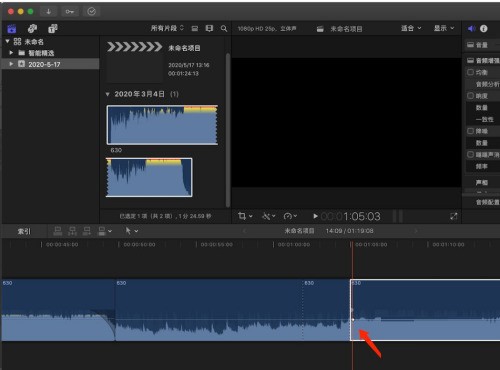
5. Schließlich wird unser Audio durch Keyframe-Einstellungen einen Ease-In-Effekt haben.
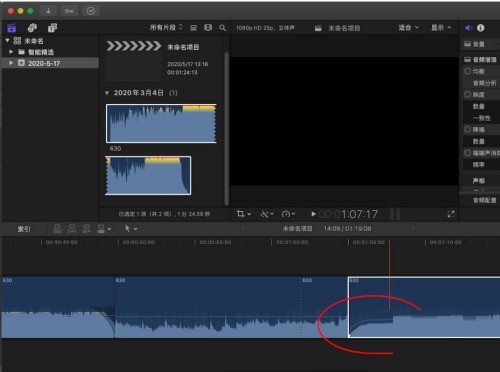
Das obige ist der detaillierte Inhalt vonSo legen Sie Keyframes für Final Cut-Audio fest_Tutorial zum Festlegen von Keyframes für Final Cut-Audio. Für weitere Informationen folgen Sie bitte anderen verwandten Artikeln auf der PHP chinesischen Website!
 Was tun, wenn der Remote-Desktop keine Verbindung herstellen kann?
Was tun, wenn der Remote-Desktop keine Verbindung herstellen kann?
 So lösen Sie das Problem „Berechtigung verweigert'.
So lösen Sie das Problem „Berechtigung verweigert'.
 Wie man im Währungskreis aus Tausenden Hunderttausende macht
Wie man im Währungskreis aus Tausenden Hunderttausende macht
 So verwenden Sie die Averageifs-Funktion
So verwenden Sie die Averageifs-Funktion
 So öffnen Sie eine XML-Datei
So öffnen Sie eine XML-Datei
 Die Hauptgefahren von Trojanern
Die Hauptgefahren von Trojanern
 keine solche Dateilösung
keine solche Dateilösung
 Was ist Weidian?
Was ist Weidian?




